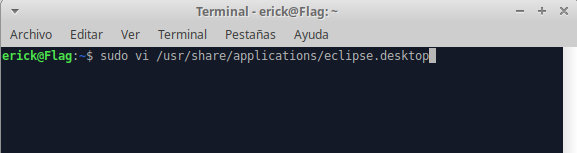Instalaremos Eclipse en sistemas Gnu/Linux, que nos servirá para hacer nuestros proyectos en java, demás está decir que este es uno de los más completos entornos de programación.
Inclusive se pueden extender sus funcionalidades a otros lenguajes de programación.
Primeros pasos:
Lo primero será instalar la maquina virtual java.
En Debian,Ubuntu:
sudo apt install default-jdkEsto instalará la versión mas adecuada de open-jdk, en este caso la versión 11
Podemos comprobar la versión así:
java --version
Otras versiones:
( Puedes saltarte toda esta sección si estás conforme con la versión de java instalada, y no quieres configurar nada ).
Si prefieres, puedes instalar la versión 9 que puede ser mas compatible.
sudo apt install openjdk-9-jdk
O si prefieres, puedes buscar otras versiones con:
apt search openjdkY lo instalaremos como se vió anteriormente.
Si queremos cambiar la versión por defecto de java, para todo el sistema hariamos esto:
sudo update-alternatives --config java (para jre)
sudo update-alternatives --config javac (para jdk)
Luego instalaremos Eclipse desde la pagina web:
https://www.eclipse.org/downloads/packages/
Nos aparecen varias presentaciones, nosotros usaremos la primera, que es la más adecuada para empezar.
Todas las presentaciones son similares, solo cambian algunos plugins y configuraciones adicionales.
Mas adelante podremos configurar eclipse por medio de sus plugins para que sea mas apropiado a las preferencias personales.
Descargamos el paquete, y lo descomprimimos.
tar -zxvf Descargas/eclipse-java-2020-06-R-linux-gtk-x86_64.tar.gzLuego tendremos una carpeta como esta:
Instalamos el paquete:
Para esto lo copiaremos a /opt/ (directorio usado para programas del usuario)
Por último creamos un acceso directo al menu inicio:
Crearemos el archivo eclipse.desktop en /usr/share/applications/
El contenido del fichero será este:
[Desktop Entry]
Name=Eclipse IDE
Comment=Eclipse IDE
Exec=/opt/eclipse/eclipse
Icon=/opt/eclipse/icon.xpm
Type=Application
StartupNotify=true
Categories=Development;IDE;Java;
Guardamos los cambios.
Y ya tenemos eclipse instalado y listo para abrirlo desde el menú inicio.
Configurando Eclipse:
La primera vez que ejecutemos eclipse, habrá que configurar el directorio de trabajo, le daremos aceptar:
Cambiando al idioma Castellano:
Tendremos que hacer click en "Help - Install Software".
Agregaremos esta dirección al repositorio (Opción Add):
https://download.eclipse.org/technology/babel/update-site/R0.18.0/2020-06/
Luego de unos segundos, veremos una lista de addons disponibles, nosotros seleccionaremos "Babel Language Packs in Spanish", y pulsamos en Next.
El programa nos pedirá confirmación, si salen ventanas de advertencia sobre paquetes no verificados, o algo parecido, pulsaremos ignorar, y confirmaremos la instalación.
Puede que la traducción no sea muy completa porque la versión de Eclipse que tenemos es muy actualizada, pero en la práctica esto no nos presentará problema alguno.
Una vez todo haya terminado, debemos reiniciar Eclipse, y tendremos todo traducido en Castellano.
Algunas aclaraciones:
JRE significa java runtime enviroment, y es el conjunto de librerías para que se ejecuten los programas en java. Es lo que necesitan los usuarios finales.
JDK significa java development kit, y es el conjunto de utilidades para desarrollar programas en java (para programadores).
Pueden visitar estas páginas para saber más sobre la traducción de Eclipse al castellano, u otros idiomas.
https://babel.eclipse.org/babel/
https://www.eclipse.org/babel/downloads.php